
Macissa Finder piilottaa eniten Tiedoston laajennukset oletuksena. Jos haluat aina nähdä tiedostojen laajennukset tiedostotyypistä riippumatta, voit muuttaa yksinkertaisen asetuksen Finder-asetuksissa. Näin.
Ensinnäkin keskittyä Finderiin klikkaamalla sen kuvaketta telakallasi. Avaa seuraavaan Finder-valikko näytön yläosassa ja valitse "Asetukset".
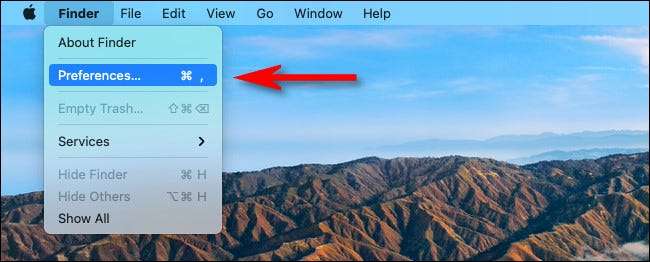
Kun Finder-asetukset tulevat näkyviin, valitse työkalurivillä "Lisäasetukset" ikkunan yläosassa.
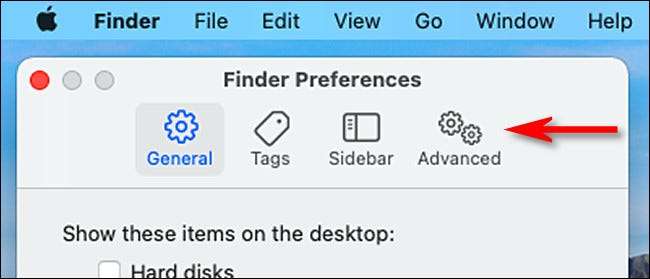
Advanced Finder -asetuksissa aseta valintamerkki vieressä "Näytä kaikki tiedostonimen laajennukset".

Sulje Finder-asetukset -ikkuna ja olet asetettu. Seuraavaksi avaa Finder-ikkuna ja katso joitakin tiedostoja. Näet kaikki niihin liittyvät laajennukset.
Kuinka piilottaa Mac-tiedostojen laajennukset uudelleen
Jos haluat koskaan piilottaa tiedostojen laajennukset Mac uudestaan, tarkista "Finder-asetukset" & gt; "Kehittynyt" ja poista "Näytä kaikki tiedostonimen laajennukset".
Silloinkin jotkut tiedostojen laajennukset voivat silti näkyä. Esimerkiksi, Joissakin Mac-käyttäjille Jotkin tiedostot ”Downloads” kansioon voi näyttää laajennukset muutenkin (Tämä on ehkä virhe.). Jos näin on, voit piilottaa laajennukset yhden tiedoston kerrallaan. Voit tehdä sen hiiren kakkospainikkeella tiedostoa hiiren kakkospainikkeella, valitse "Hae tiedot", valitse sitten "HIDE Extension" -ruutu "Nimi & amp; Laajennus "osa. Onnea!
Liittyvät: Mikä on tiedostopääte?







